想要在wps文件中插入关系图?插入之后,怎样修改关系图?比如图示的配色和个数,该怎么设置呢?下面我们就来看看详细的教程。
一、插入关系图的方法
1、打开wps,点击上方工具栏中的插入,在插入的下面就会出现一栏插入的工具。
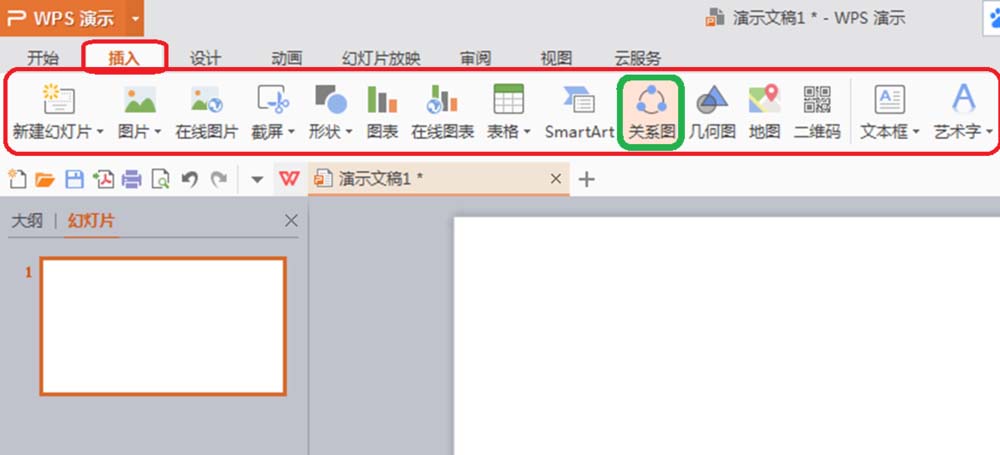
2、找到并点击“关系图”,在弹出的在线图示中,点击免费并且喜欢的关系图示的右下角的“插入”,图示就会插入到wps的页面中。
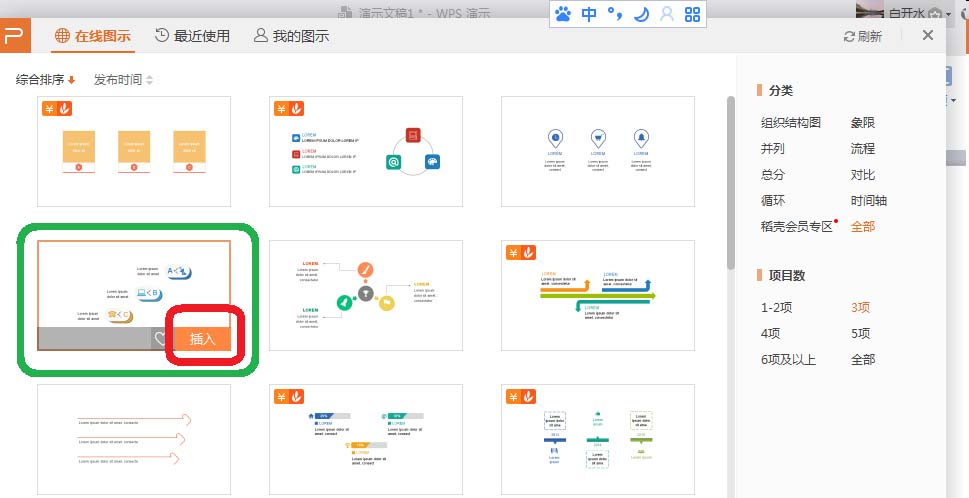
3、在线图示下载完毕,下载提示自动消失,关系图就会自动出现在wps的页面中。
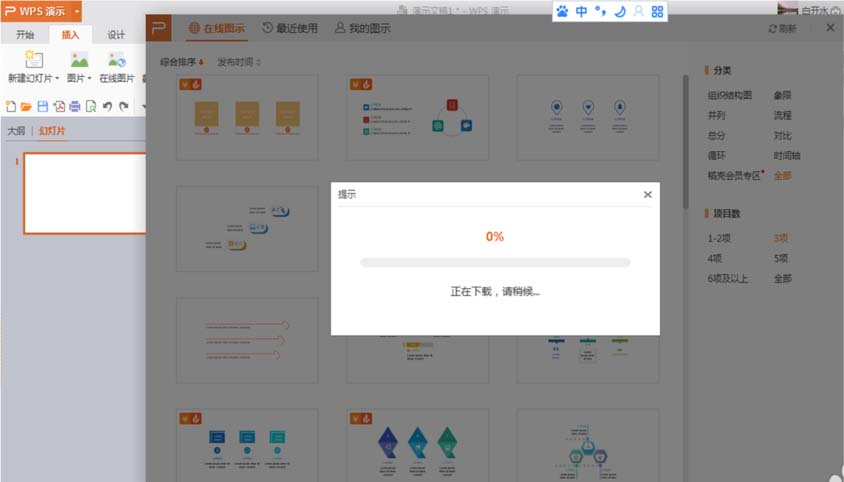
WPS表格怎么添加漂亮的边框和底纹?
WPS表格怎么添加漂亮的边框和底纹?wps中的表格想要制作成更漂亮的效果,该怎么添加边框和底纹呢?下面我们就来看看详细的教程,需要的朋友可以参考下
二、更改图示个数的方法
1、选中图示,点击图示的边框,在边框的右侧出现三个工具,最上边的就是更改图示个数的工具。
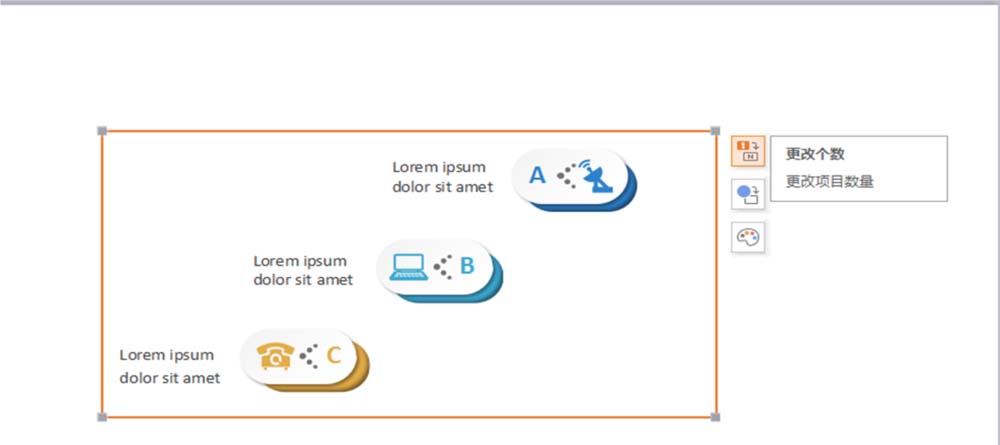
2、点击“更改图示个数”,右侧就会出现从1个到很多个图示的示意图,我选择了四个图示的图例,点击就可应用到wps中了。
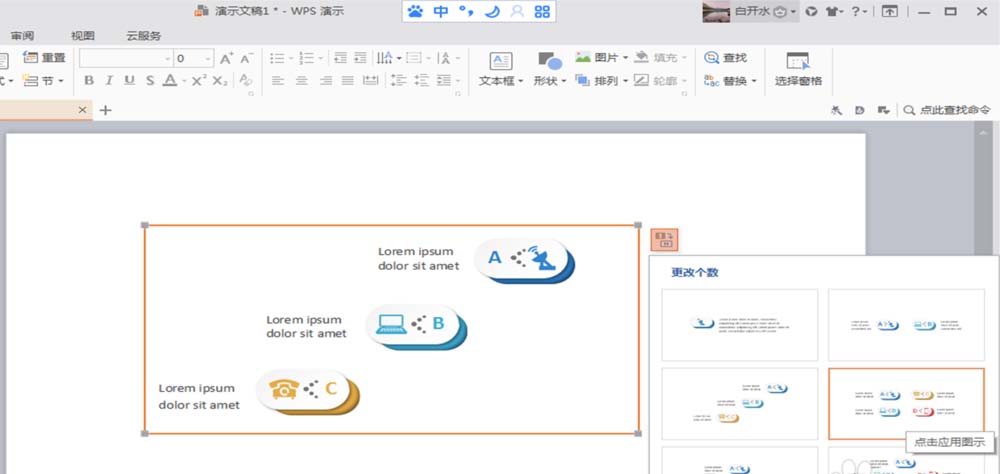
三、更改图示配色的方法
1、点击图示边框右侧的第三个工具,那个就是更改图示配色的工具,再出现的各种配色中选择插入喜欢的配色方案即可。
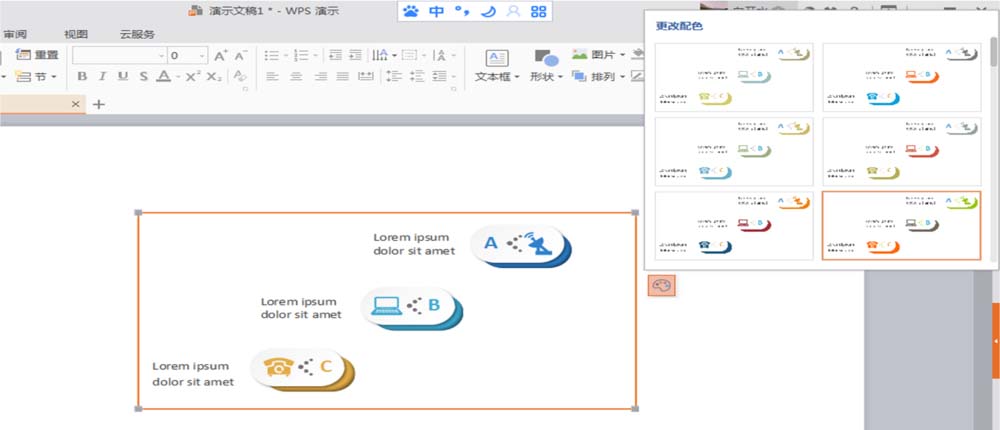
以上就是wps中关系图图示的配色和个数的教程,需要的朋友可以看一下,请继续关注脚本之家。
wps怎么制作对数/半对数坐标系图表?
wps怎么制作对数/半对数坐标系图表?wps中想要将数据处理为半对数坐标系样式的图表,该怎么处理呢?下面我们就来看看详细的教程,需要的朋友可以参考下






